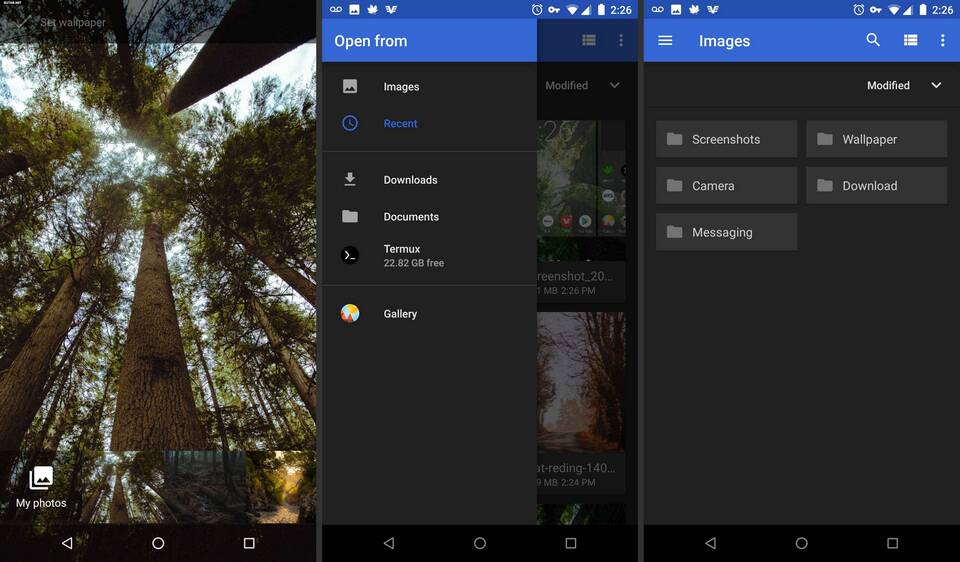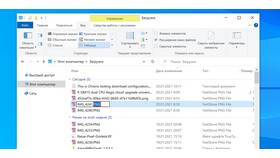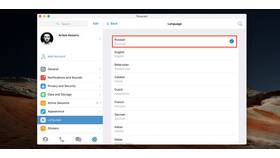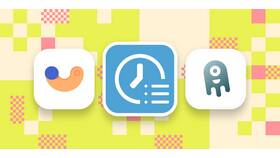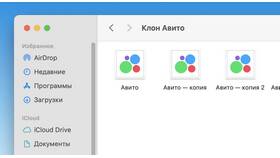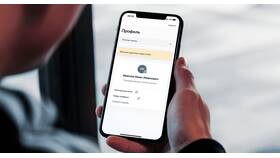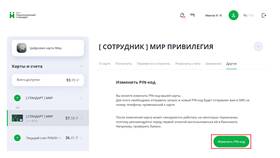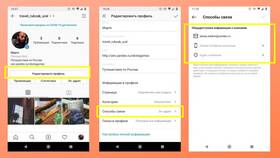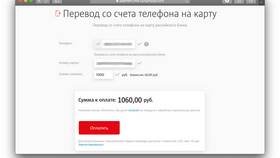Смена заставки позволяет персонализировать устройство под ваш стиль. Рассмотрим различные способы изменения экранной заставки на устройствах Android.
Содержание
Стандартный способ изменения заставки
Через настройки устройства
- Откройте "Настройки"
- Перейдите в раздел "Экран" или "Обои и стиль"
- Выберите "Заставка" или "Экран блокировки"
- Просмотрите доступные варианты
- Нажмите на понравившуюся заставку
Использование галереи
- Откройте приложение "Галерея"
- Выберите нужное изображение
- Нажмите "Еще" или значок меню
- Выберите "Установить как"
- Укажите "Заставка" или "Экран блокировки"
Установка анимированной заставки
| Способ 1 | Через Google Фото (живые обои) |
| Способ 2 | С помощью приложений из Play Маркет |
| Способ 3 | Использование GIF-изображений |
Популярные приложения для заставок
- Wallpaper Engine
- ZEDGE Обои и Рингтоны
- Backdrops
- Muzei Live Wallpaper
Настройка параметров заставки
Дополнительные опции
- Частота смены изображений
- Время появления заставки
- Эффекты перехода
- Показ информации (дата, время, погода)
Требования к изображениям
| Разрешение | Рекомендуется Full HD или выше |
| Формат | JPG, PNG, GIF (для анимации) |
| Соотношение сторон | Соответствует экрану устройства |
Решение возможных проблем
Частые неполадки
- Изображение обрезается
- Анимация не работает
- Заставка не меняется
- Высокое энергопотребление
Способы устранения
- Выбрать "Подогнать по размеру" при установке
- Проверить разрешения для приложения заставок
- Отключить оптимизацию батареи для приложения
- Обновить приложение или выбрать другой источник
Изменение заставки на Android-устройстве - простой способ освежить внешний вид телефона. Разнообразие доступных вариантов позволяет подобрать оптимальное оформление под ваши предпочтения.